微锁屏APP怎么隐藏应用许多朋友都还不知道,接下来IE浏览器中文网站小编为大家带来微锁屏隐藏应用的步骤一览,希望能够帮助到大家。

用户们想要设置加密手机应用的话,那就得在微锁屏里选择“工具”功能,从菜单列表里面找到“应用锁”选项进行设置。
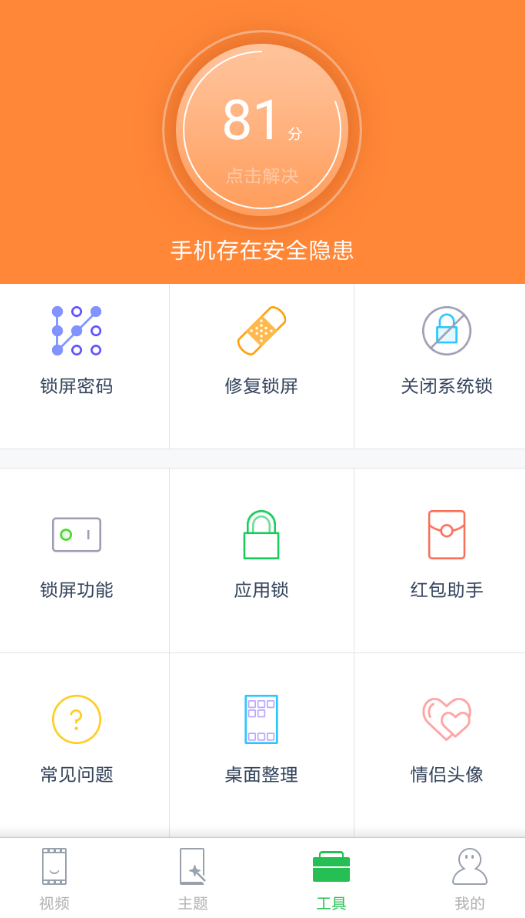
然后大家就会跳转到选择加密应用的页面里,点击添加需要隐藏的应用,选择底端“下一步”选项进行密码的设置。
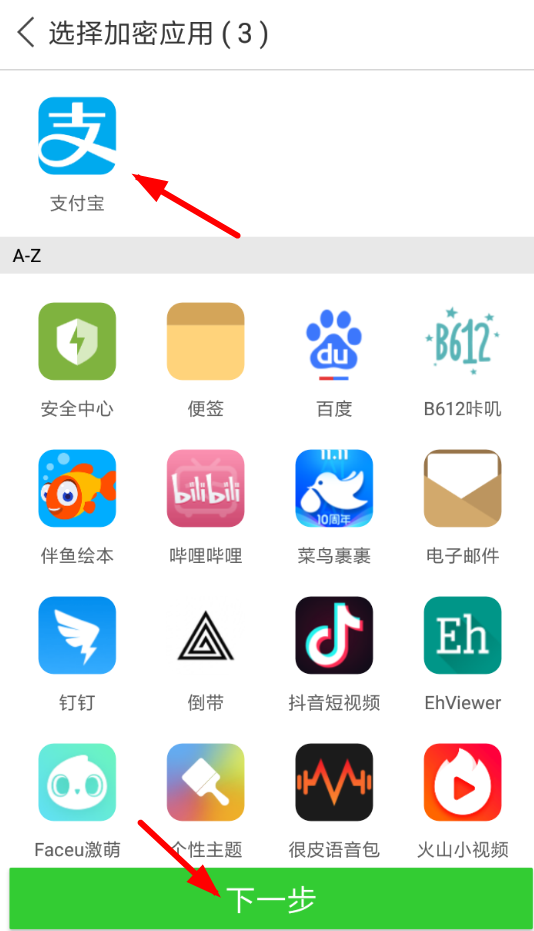
当图案密码或数字密码设置完成之后,再去打开已经加密手机软件,这时候就需要输入密码进行解锁了!
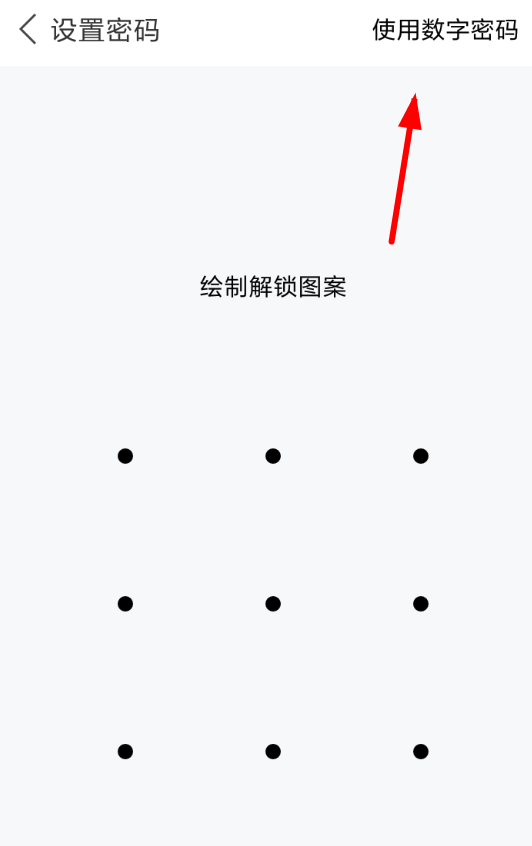
微锁屏相关攻略推荐:
微锁屏怎么将应用隐藏 具体步骤介绍
微锁屏如何设置动态壁纸? 微锁屏设置动态壁纸攻略解答!
微锁屏如何设置文字密码? 微锁屏文字密码设置方法介绍!
上文就是小编为您带来的微锁屏隐藏应用的步骤一览了,你学会了吗?若还有疑问请多多关注IE浏览器中文网站!